
Розроблено корпорацією Roblox Роблокс як платформа онлайн-ігор і система створення ігор.
Він має величезну колекцію ігор, створених спільнотою гравців.
Ви можете завантажити Роблокс додаток на вашому комп’ютері, консолі, телефоні та планшеті, щоб програмувати ігри або грати в ігри, створені іншими.
Роблокс дозволяє додавати друзів до вашої гри та спілкуватися з ними під час гри.
Всі Роблокс ігри побудовані на тому самому двигуні, але гра з більшою кількістю даних для завантаження потребує більше оперативної пам’яті.
Роблокс споживання оперативної пам’яті ігор коливається в межах 300-600 Мб.
Давайте розглянемо, як ви можете виділити більше оперативної пам’яті для Roblox.
Як виділити більше оперативної пам’яті Роблокс?
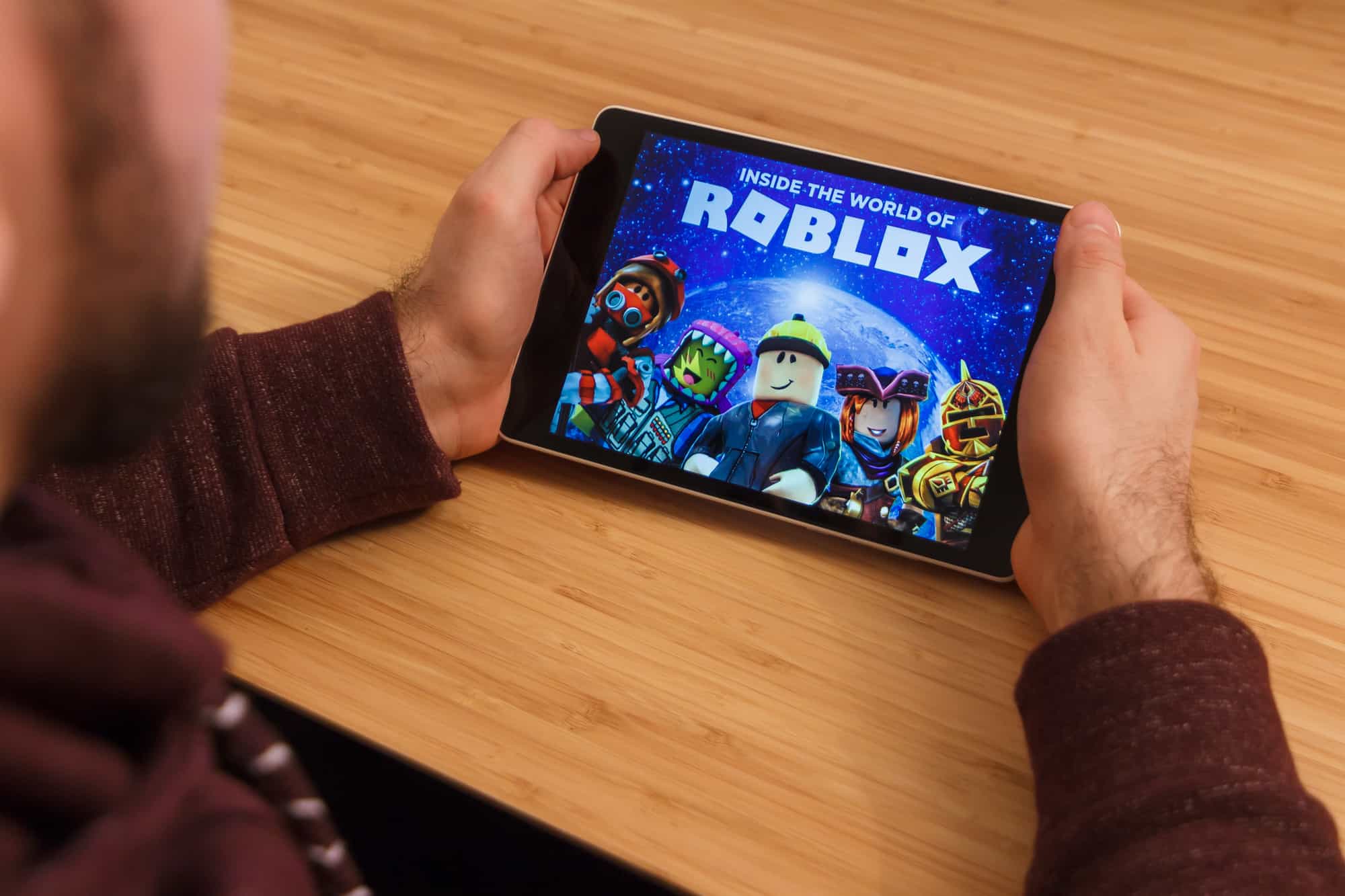
Найефективніший спосіб розподілити більше оперативної пам’яті для програми чи гри – це її власні налаштування.
Деякі програми можуть обмежувати обсяг використовуваної оперативної пам’яті на основі стандартних налаштувань.
Багато програмного забезпечення, як-от додатки Adobe, мають налаштування для керування обсягом оперативної пам’яті, який їм зарезервовано чи виділено.
Ігри в Steam працюють так само.
Однак, на жаль,Роблокс не пропонує можливості налаштувати цей параметр.
Нам доведеться імпровізувати та виділити більше оперативної пам’яті для цього додатка іншими методами.
Дозвольте Windows 10 виділяти більше оперативної пам’яті
По-перше, потрібно забезпечити Роблокс і всі ваші інші програми та програми можуть працювати якомога плавніше, дозволяючи Windows виділяти оперативну пам’ять за потреби.
- Клацніть правою кнопкою миші Цей ПК/Мій комп’ютер і вибирайте Властивості зі спадного меню.
- Виберіть Розширені налаштування і виберіть Налаштування наступний.
- Перейти до Візуальні ефекти і переконайтеся, що Налаштуйте для найкращої продуктивності вибрано опцію.
- Натисніть на Застосувати і перезавантажте ПК, щоб зміни відбулися.
Закрийте непотрібні програми
Відкриття кількох додатків одночасно може створити велике навантаження на оперативну пам’ять і завадити їй віддавати все, що є для таких ігор Роблокс.
Якщо ви працювали багатозадачно, закрийте всі інші програми, наприклад веб-браузери та антивіруси.
Ви можете переконатися, що вони припинили використовувати ресурси оперативної пам’яті, повністю припинивши їх використання:
- Клацніть правою кнопкою миші на логотипі «Пуск» і виберіть Диспетчер задач.
- В процеси Перегляньте, які програми використовують оперативну пам’ять.
- Клацніть правою кнопкою миші на кожному з них і виберіть Завершити завдання.
Закрийте фонові програми
Фонові програми можуть використовувати багато ресурсів оперативної пам’яті.
Не всі фонові програми представлені в диспетчері завдань, і вам доведеться отримати до них доступ, виконавши такі дії:
- Введіть “Фонові програми» у вікні пошуку Windows і відкрийте утиліту налаштувань системи.
- Тут ви побачите список програм і процесів, які працюють у фоновому режимі, навіть коли вони закриті.
- Ви можете вимкнути їх усі під час використання Роблокс за допомогою перемикача у верхній частині екрана.
- Ви також можете переглянути список і вимкнути непотрібні.
Вимкніть небажані служби
Кілька служб постійно працюють у вашій системі та використовують вашу оперативну пам’ять.
Ви можете вимкнути непотрібні, щоб звільнити пам’ять:
- Введіть “Конфігурація системи» у діалоговому вікні Windows і відкрийте програму.
- Ви побачите список запущених служб.
- Поставте прапорець біля Приховати всі служби Microsoft щоб випадково не вимкнути важливу системну службу.
- Перегляньте список і зніміть прапорці непотрібних служб.
- удар Застосувати ів порядку.
- Перезавантажте систему.
Використовуйте програми сторонніх розробників
Щоб звільнити оперативну пам’ять від непотрібних служб та інших процесів, ви можете завантажити та використовувати програми для оптимізації пам’яті.
Razer Cortex — це потужне програмне забезпечення, яке допомагає розкрити повний потенціал вашого ПК і покращити час гри, підвищивши продуктивність системи.
Advanced System Optimizer — один із найкращих інструментів очищення оперативної пам’яті.
Програмне забезпечення забезпечує загальне обслуговування та захист системи.
Ashampoo WinOptimizer — це ще один чудовий інструмент для збільшення оперативної пам’яті, який може оптимізувати продуктивність вашої системи та одночасно зробити її більш безпечною.
Встановіть вищий пріоритет для Роблокс
ВІДЧИНЕНО Роблокс і запустіть гру, у яку ви хочете пограти.
Зачекайте, поки він повністю ініціалізується, перш ніж продовжити.
- Клацніть правою кнопкою миші на логотипі Windows і виберіть Диспетчер задач.
- Перейдіть до Подробиці вкладка.
- Ви повинні побачити Роблокс PlayerBeta.exe серед запущених програм.
- Клацніть по ньому правою кнопкою миші та виберіть Встановити пріоритет.
- Ви побачите варіанти від режиму реального часу до низького.
Виберіть Високий або Вище норми мати більше виділеної оперативної пам’яті Роблокс.
- Натисніть на Змінити пріоритет щоб підтвердити процес.
Примітка:Пріоритет налаштувань для таких програм, як Роблокс це не одноразова річ.
Щоразу, коли ви перезавантажуєте ПК і запускаєте Роблокс, вам доведеться ще раз пройти згадані кроки.
Збільшити віртуальну пам’ять
Віртуальна пам’ять або VRAM – це частина оперативної пам’яті, яка містить усі зображення на основі GUI.
Збільшення дозволяє системі компенсувати брак фізичної пам’яті шляхом перенесення даних із оперативної пам’яті на дискове сховище для збільшення пам’яті.
Ви можете збільшити VRAM двома методами:
Панель управління
- Введіть “Панель управління» у діалоговому вікні Windows і відкрийте програму.
- Виберіть Система та безпека а потім натисніть на система посилання.
- У вікні налаштувань виберіть Розширені параметри системи з правого меню.
- В Просунутий вкладка, під Продуктивність розділ, натисніть Налаштування кнопку.
- В Просунутий виберіть вкладку Програми, а потім натисніть Зміна кнопку.
- В Вікна віртуальної пам’яті, зніміть вибір Автоматичне керування розміром сторінки варіант.
- Виберіть диск C і виберіть Нестандартний розмір варіант.
- Тут ви можете встановити початкова і максимальна віртуальна пам’ять розмір.
- The рекомендований розмір пам’яті номер написано під Загальний розмір файлу підкачки для всіх драйверів.
Встановіть це число як початковий розмір віртуальної пам’яті.
- Обмеження становить 1,5 розміру вашої фізичної оперативної пам’яті в МБ для максимальної віртуальної пам’яті.
Наприклад, якщо у вас встановлено 8 ГБ пам’яті, ви можете вказати 12 ГБ, що дорівнює 12 000 МБ, як максимальне число.
- Натисніть на встановити і потім В ПОРЯДКУ.
- Підтвердьте зміни, а потім перезавантажте ПК.
BIOS
- Спочатку потрібно увійти в BIOS.
Кожен комп’ютер має різний спосіб доступу до цього інтерфейсу залежно від моделі.
Вам потрібно перезавантажити ПК і кілька разів натиснути одну з наступних клавіш під час запуску:
-
- F1
- F2
- F10
- Del
- вихід
- Ви можете перейти на офіційний веб-сайт виробника комп’ютера або материнської плати та знайти правильний ключ або перевірити ПК вручну.
- Увійшовши в BIOS, перейдіть до Просунутий розділ.
- Знайди Налаштування графіки і виберіть його.
Знайдіть параметр VGA Share Memory Size або Video Settings і виберіть їх, якщо параметра Graphics Settings немає.
- Змініть розмір VRAM у цьому розділі та зберегти конфігурація.
- Перезавантажте ПК.
Якщо додатки та програми, які ви використовуєте на своєму комп’ютері, не мають достатнього обсягу оперативної пам’яті, вони не працюватимуть належним чином.
Вони можуть уповільнюватися, зависати або навіть виходити з ладу в середині процесу.
Залежно від програм, які ви запускаєте, у вашій системі має бути встановлено достатній обсяг фізичної оперативної пам’яті.
Для більш вимогливих програм також життєво важливо мати доступ до стільки оперативної пам’яті, скільки їм потрібно.
Не багато людей схильні мати проблеми з оперативною пам’яттю під час гри в звичайні ігри Роблокс.
Однак можуть існувати деякі надзвичайно глибокі ігри, які потребуватимуть більше пам’яті.
Мінімальні системні вимоги для Роблокс

Мінімальні системні вимоги для ПК
- ОС:Ви можете бігти Роблокс у Windows 7, 8, 8.1 і 10.
Режим Metro недоступний у Windows 8.1, і вам доведеться запустити Роблокс у режимі робочого столу.
Для запуску можна використовувати macOS 10.10 Роблокс Клієнт і MacOS 10.11 для запуску Роблокс Студія.
Linux не підтримує Роблокс.
- ЦП: Роблокс вам потрібен новий ЦП, виготовлений після 2005 року.
Його тактова частота повинна бути 1,6 ГГц або вище.
- GPU:Що стосується відеокарти,Роблокс потрібна підтримка DirectX 10 або вищого рівня функцій.
- ОЗП:Запуск Роблокс додатку потрібен щонайменше 1 Гб пам’яті.
- Зберігання:Для інсталяції вам потрібно щонайменше 20 ГБ вільного місця на диску Роблокс.
Мінімальні системні вимоги для смартфона
- пристрій:Підтримка Android 5.0 Lollipop і новіших версій Роблокс.
Серед пристроїв Apple можуть працювати iPad 2 або новішої версії, iPhone 4s або новішої версії та iPod touch 5-го покоління.Роблокс.
- ОС:Для цього потрібні Android 5.0 або новіша версія та iOS 9 або новіша версія Роблокс.
- Інтернет:Для роботи вам знадобиться швидкість Інтернету від 4 до 8 Мбіт/с Роблокс плавно.
Як дізнатися, скільки оперативної пам’яті Роблокс Використовує?

По-перше, давайте перевіримо обсяг оперативної пам’яті Роблокс фактично використовує у вашій системі:
Диспетчер задач
- Відкрийте Роблокс і запустіть гру на свій вибір.
- Клацніть правою кнопкою миші на Кнопка Пуск і вибирайте Диспетчер задач щоб відкрити утиліту.
- Прямуйте до процеси вкладку, щоб переглянути список запущених програм.
- Ви можете побачити, скільки оперативної пам’яті використовує кожна програма, у Пам’ять розділ.
- Подивіться перед собою Роблокс і перевірте використання пам’яті.
- Якщо ви використовуєте Роблокс у веб-переглядачі шукайте його назву.
Монітор ресурсів
- Введіть “Монітор ресурсів» у діалоговому вікні Windows і відкрийте програму.
- Прямуйте до Пам’ять вкладка.
- Тут ви побачите список назв процесів, а не назв програм.
- Якщо ви не можете визначити, який із них Роблокс клацніть правою кнопкою миші наявний параметр і виберіть Пошук в Інтернеті щоб дізнатися, яку програму вони представляють.
- В Приватний ви побачите обсяг оперативної пам’яті, яку використовує програма KB.
Що таке RAM?

Оперативна пам’ять, що означає Random Access Memory, є енергозалежним запам’ятовуючим пристроєм у смартфонах, комп’ютерах, ноутбуках та багатьох інших пристроях.
Він призначений для тимчасового зберігання даних, поки ви виконуєте процес на комп’ютері.
Ви можете розглядати це як короткочасну пам’ять комп’ютерного мозку.
Його завдання полягає в тому, щоб надати процесору швидкий доступ до необхідних даних без необхідності копатися в жорсткому диску чи інших повільніших довгострокових накопичувачах, що запобігає дуже повільній системі.
Важливо мати достатньо оперативної пам’яті на комп’ютері для ефективної багатозадачності та одночасної роботи різних програм і процесів або безперебійної гри в ігри.
Система постійно перезаписує та оновлює оперативну пам’ять.
Система скидає оперативну пам’ять під час кожного перезавантаження.
Кожна програма та гра мають унікальні мінімальні вимоги до оперативної пам’яті для роботи.
По-перше, вам потрібно виконати вимоги, встановивши достатньо оперативної пам’яті у вашій системі.
Іноді об’єм встановленої вами оперативної пам’яті відповідає мінімальним вимогам програми, яку ви запускаєте, але вона все одно затримується та зависає.
Ви можете вирішити цю проблему, виділивши додатку більше наявної оперативної пам’яті та дозволивши йому працювати з кращим часом завантаження та швидкістю.
Це особливо допоможе графіці, роздільній здатності та часу відгуку для геймерів, які беруть участь у змаганнях у реальному часі.
Щоб виділити програмі більше оперативної пам’яті, потрібно, щоб у вас було достатньо вільної пам’яті для призначення.
Одночасний запуск кількох програм і робота кількох програм у фоновому режимі обмежить обсяг доступної пам’яті.
Питання що часто задаються

1. Чи видаляє щось очищення оперативної пам’яті?
Оперативна пам’ять або пам’ять – це тимчасове місце для зберігання даних, і її очищення закриє та перезапустить усі запущені програми, процеси та служби.
Однак це не змінює та не видаляє дані, якщо у програмі немає незбереженої інформації.
2. Чи достатньо 4 ГБ оперативної пам’яті?
Ємності 4 ГБ оперативної пам’яті може бути достатньо для тих, хто хоче отримати базові комп’ютерні функції, як-от перегляд веб-сторінок або введення документа під час прослуховування музики.
Однак для складніших завдань, таких як ігри, програмування або графічний дизайн, вам знадобиться 8 ГБ оперативної пам’яті або більше.
3. Як мені виділити більше оперативної пам’яті для ігор Steam?
Запустіть Steam і відкрийте гру, для якої потрібно виділити більше оперативної пам’яті.
Клацніть правою кнопкою миші на екрані та виберіть «Властивості».
Знайдіть «Параметри запуску» в розділі «Загальні».
Тут ви можете ввести коди для виділення додаткового обсягу оперативної пам’яті для вашої конкретної гри.
Знайдіть коди в Інтернеті залежно від вашої гри та введіть їх у поле.







